कसरी आईफोनमा भिडियोमा संगीत थप्ने प्रत्येक व्यक्तिले थाहा पाउनु पर्छ जसले कम्तिमा यहाँ र त्यहाँ भिडियो बनाउँछ। अब तपाईले कम्प्युटरमा चयन गरिएका भिडियोहरू काटेर सम्पादन गर्नुपर्ने अवस्था छैन। तपाईं सजिलै आईफोनमा सबै कुरा गर्न सक्नुहुन्छ र तपाईं धेरै फरक अनुप्रयोगहरूबाट छनौट गर्न सक्नुहुन्छ। त्यसोभए, यदि तपाइँ iPhone मा भिडियोमा संगीत कसरी थप्ने भनेर जान्न चाहनुहुन्छ भने, त्यसपछि पढ्न जारी राख्नुहोस्।
यो हुन सक्छ तपाईंलाई चासो

आईफोनमा भिडियोमा संगीत कसरी थप्ने
यस लेखको ढाँचामा, हामी विशेष रूपमा iMovie अनुप्रयोगसँग काम गर्नेछौं, जुन एप्पलको पखेटा अन्तर्गत पर्दछ। यो एक आधारभूत र सरल अनुप्रयोग हो जुन व्यावहारिक रूपमा तपाइँ प्रत्येकले केहि सेकेन्ड भित्र बुझ्न सक्नुहुन्छ। त्यसैले iMovie मा आईफोन भिडियोमा संगीत थप्ने तरिका यहाँ छ:
- पहिलो, यो आवश्यक छ कि तपाईं उनीहरुले भिडियो तयार गरे र एपमा सारियो iMovie।
- एकचोटि तपाईंले iMovie खोल्नुभयो भने, मुख्य पृष्ठमा रहेको वर्गमा क्लिक गर्नुहोस् + आइकन।
- एउटा सञ्झ्याल खुल्नेछ जसमा तपाईले विकल्प रोज्न सक्नुहुन्छ फिल्म
- अब तपाईले आफूलाई मिडियामा भेट्टाउनुहुनेछ जहाँ तपाईले फेला पार्नुहुन्छ विशिष्ट भिडियो, जुन तपाईं आयात गर्न चाहनुहुन्छ।
- तपाईंले भिडियो फेला पारेपछि, यसमा जानुहोस् क्लिक गर्नुहोस् र त्यसपछि उसलाई चिन्ह।
- भिडियो ट्याग गरेपछि, स्क्रिनको तल ट्याप गर्नुहोस् चलचित्र बनाउनुहोस्।
- तुरुन्तै पछि, तपाईंले भिडियो सम्पादन इन्टरफेसमा आफैलाई पाउनुहुनेछ।
- अब बायाँ भागमा, पूर्वावलोकन अन्तर्गत, ट्याप गर्नुहोस् + आइकन।
- यहाँ बक्समा क्लिक गर्नुहोस् ध्वनि जसको फाइलहरू a संगीत चयन गर्नुहोस् जुन तपाईं प्रयोग गर्न चाहनुहुन्छ।
- एक पटक चयन भएपछि, संगीत स्वचालित रूपमा भिडियोमा सम्मिलित हुनेछ। संगीतको एउटा टाइमलाइन हुन्छ हरियो रंग।
- यदि तपाईँ चाहानु हुन्छ भने ध्वनि भोल्युम परिवर्तन गर्नुहोस्, त्यसैले निम्नानुसार अगाडि बढ्नुहोस्:
- पहिलो मा संगीत संयोजन टाइमलाइनमा क्लिक गर्नुहोस् यसरी चिन्ह लगाइन्छ।
- तल, त्यसपछि क्लिक गर्नुहोस् स्पिकर आइकन।
- अब प्रयोग गरेर चयन गर्नुहोस् स्लाइडर संगीत भोल्युम, उदाहरण को लागी 50%।
- एकचोटि तपाईंले सम्पादन गरिसकेपछि, शीर्ष बायाँमा क्लिक गर्नुहोस् सकियो।
- निर्यात गर्न, केवल तल ट्याप गर्नुहोस् साझा आइकन (तीर संग वर्ग)।
- देखा पर्ने मेनुमा, त्यसपछि एउटा विकल्प चयन गर्नुहोस् भिडियो सुरक्षित गर्नुहोस्।
तपाइँ माथिको रूपमा तपाइँको भिडियोमा सजिलै संग कुनै पनि संगीत थप्न सक्नुहुन्छ। निस्सन्देह, यदि तपाइँ चाहनुहुन्छ भने, तपाइँ आयात गर्दा धेरै भिडियोहरू चयन गर्न सक्नुहुन्छ र तिनीहरूलाई iMovie भित्र एकमा मर्ज गर्नुहोस्, र त्यसपछि तिनीहरूमा संगीत थप्नुहोस्। माथि उल्लेख गरिए अनुसार, त्यहाँ अनगिन्ती विभिन्न विकल्पहरू छन् जुन तपाईंले प्रयोग गर्न सक्नुहुन्छ। जे भए पनि, iMovie नि: शुल्क उपलब्ध छ र मेरो विचारमा यो एक अनुप्रयोग हो जुन प्रयोग गर्न वास्तवमै सजिलो छ।
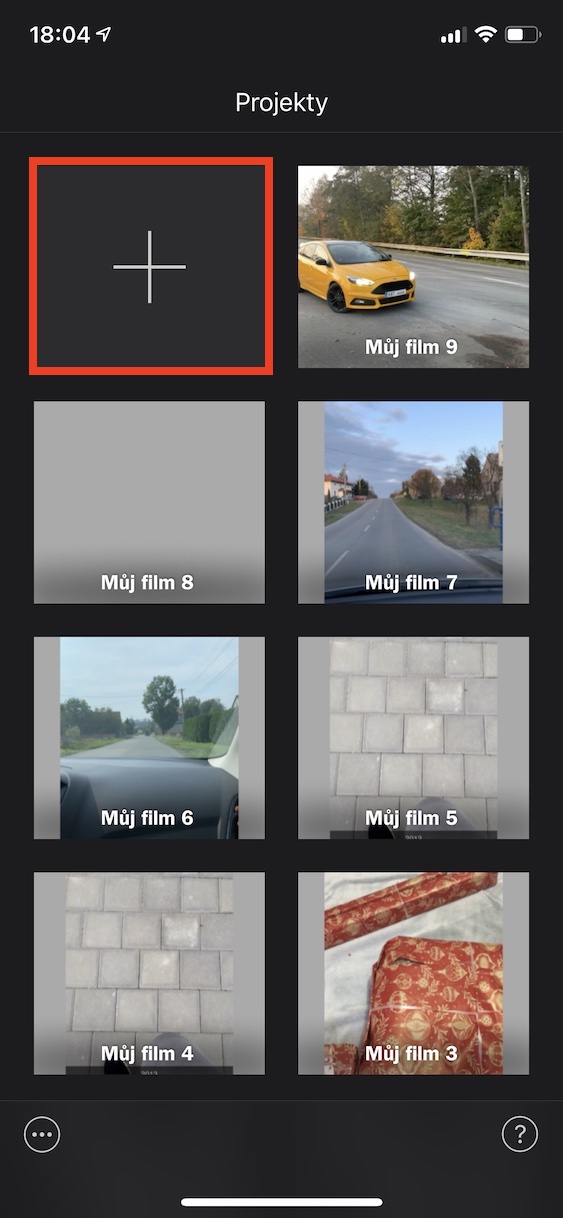

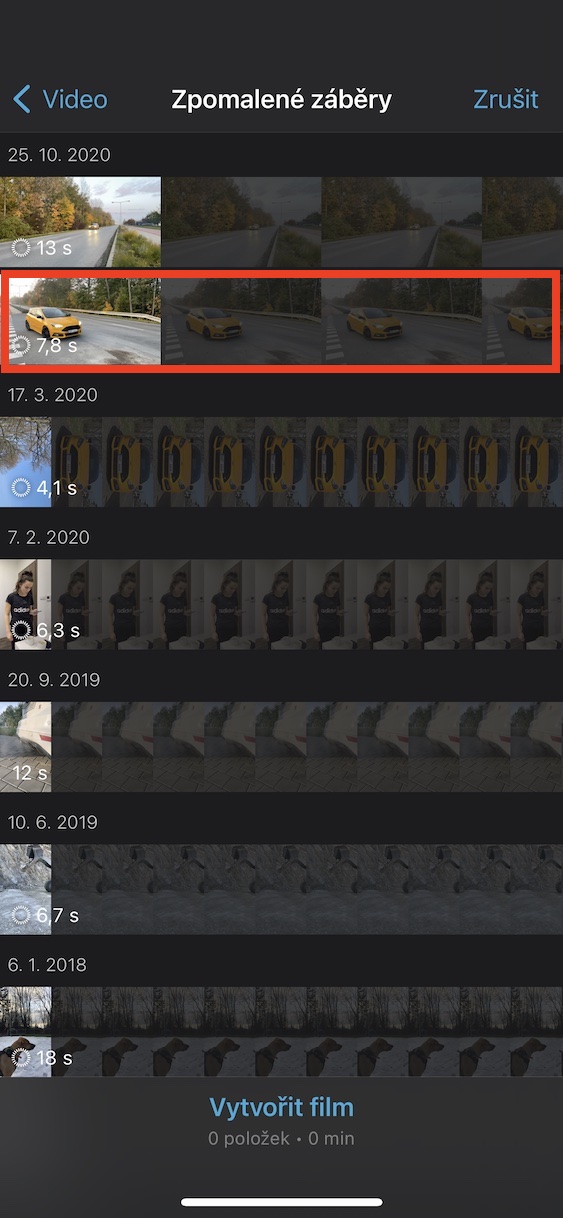
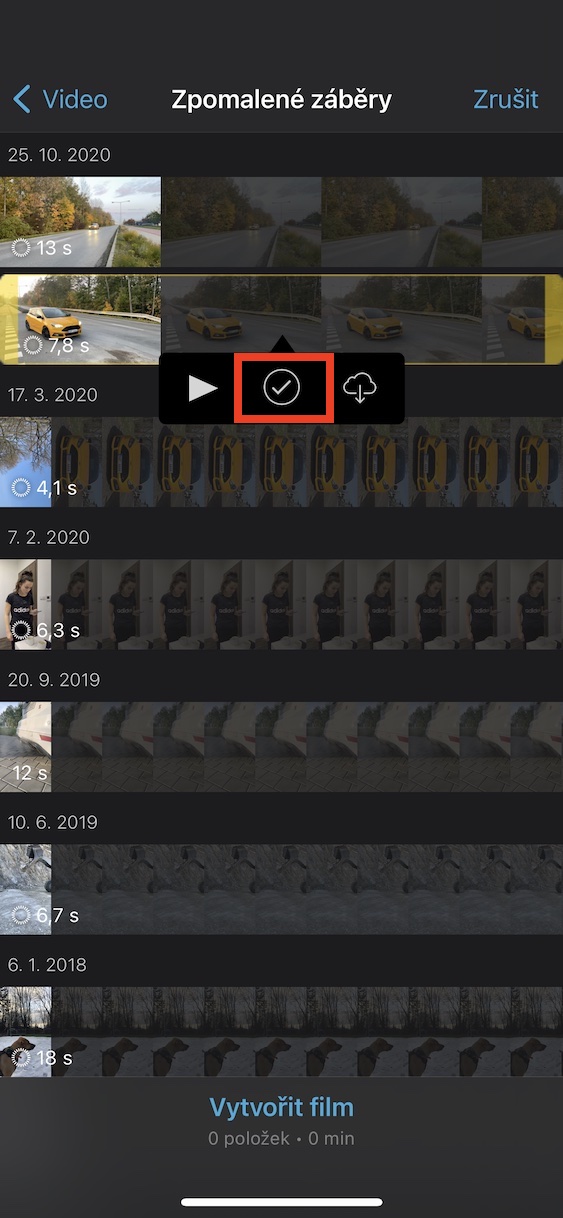
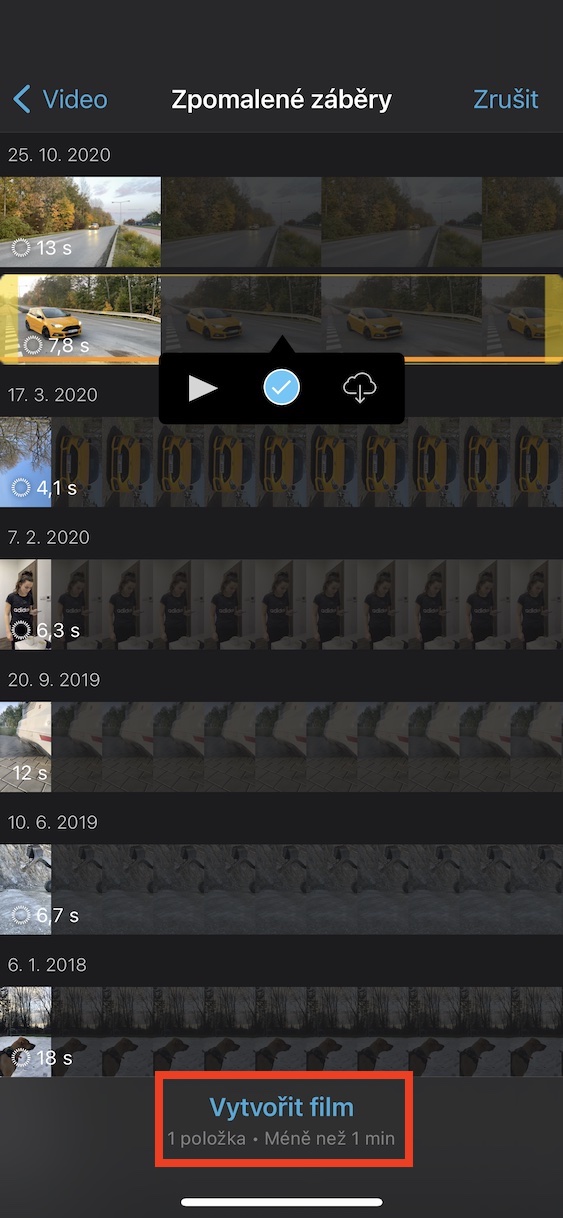

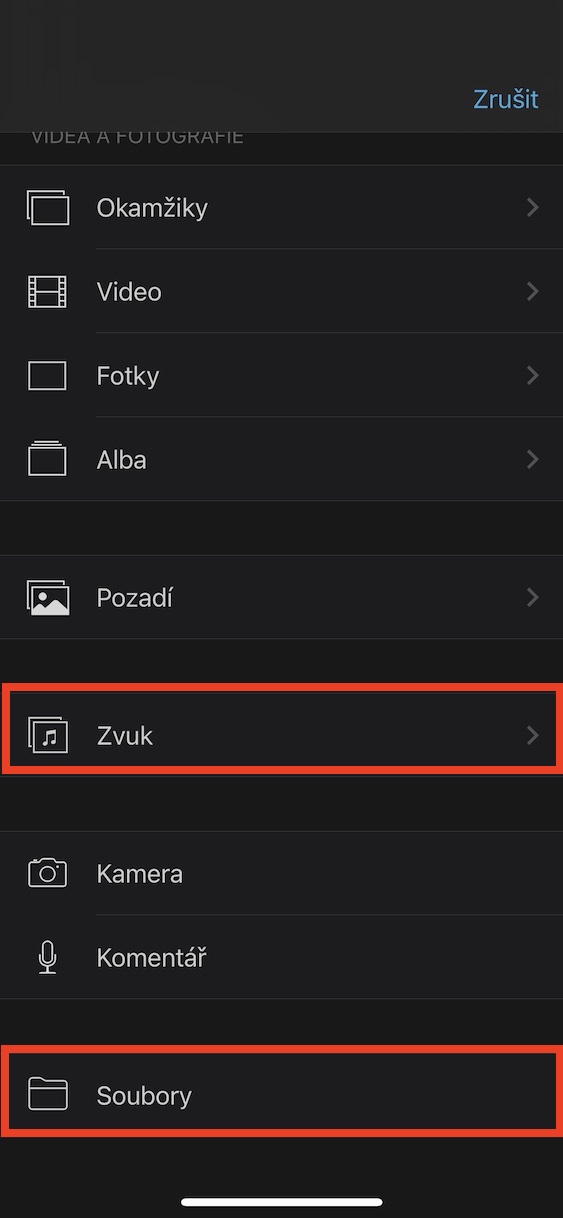

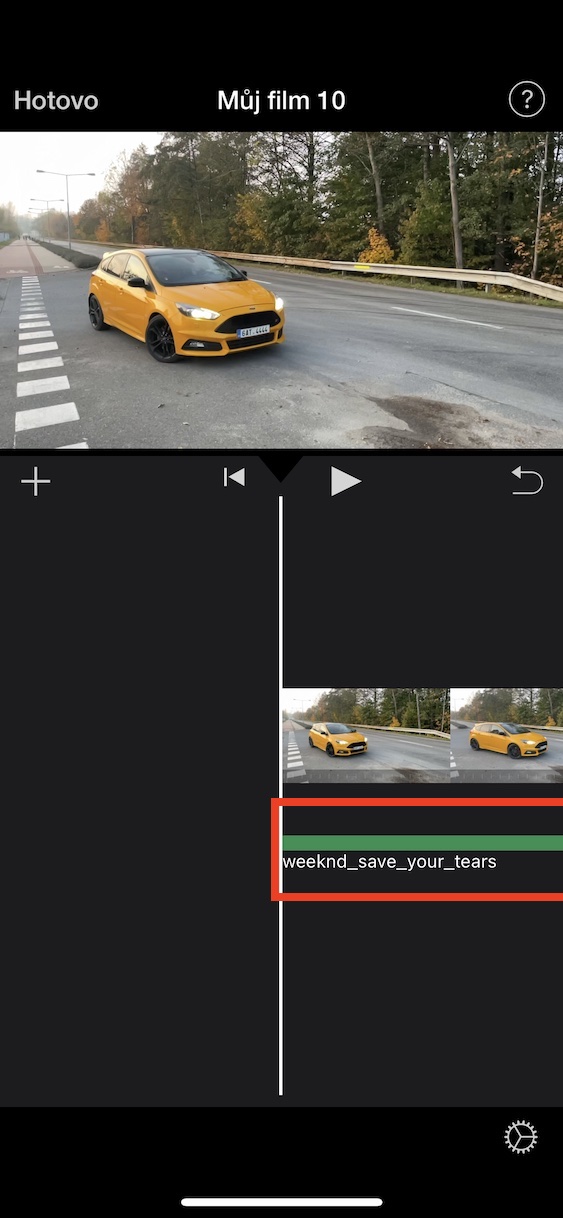
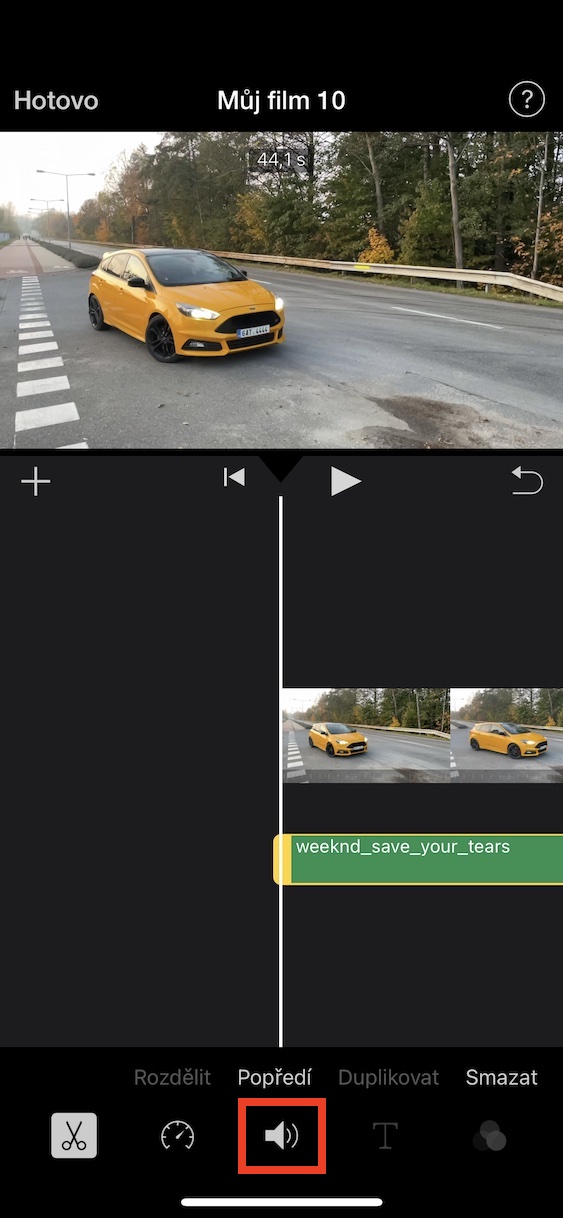

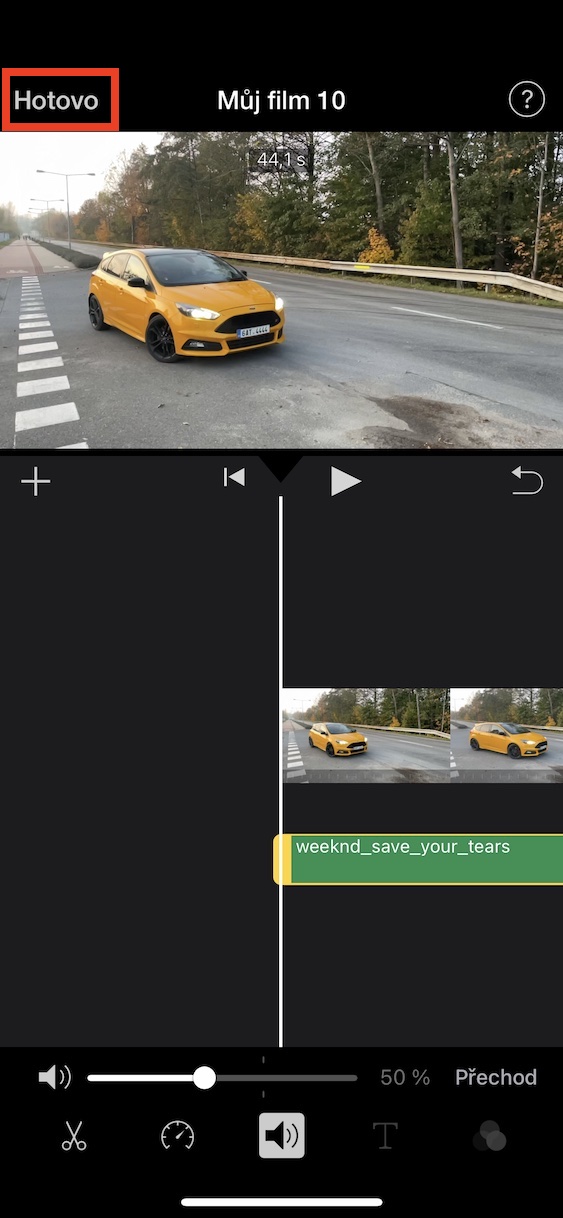
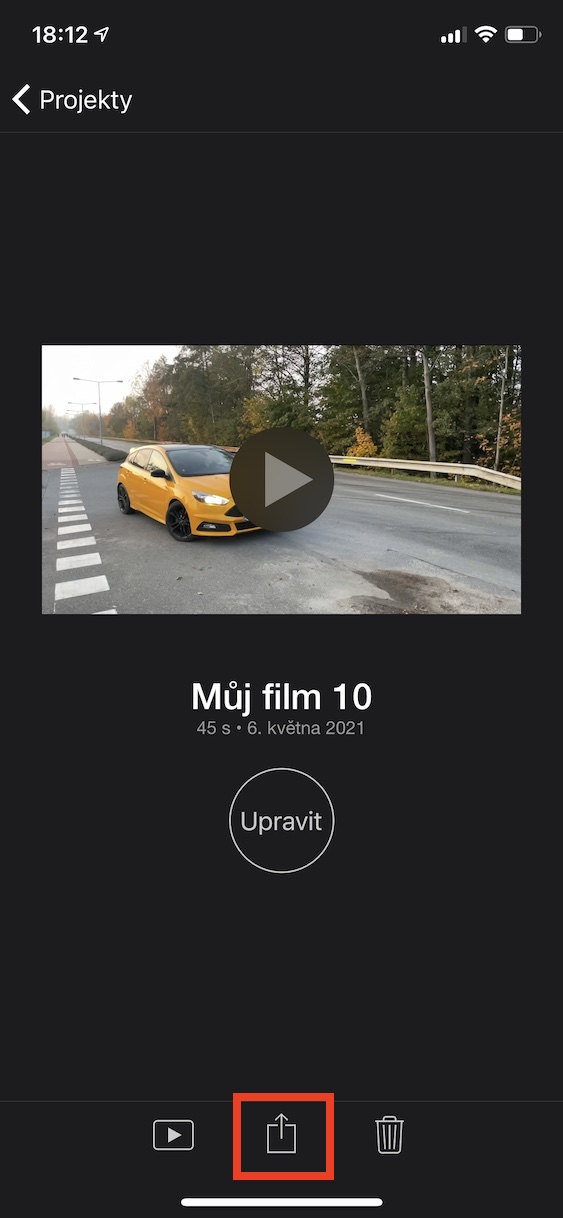
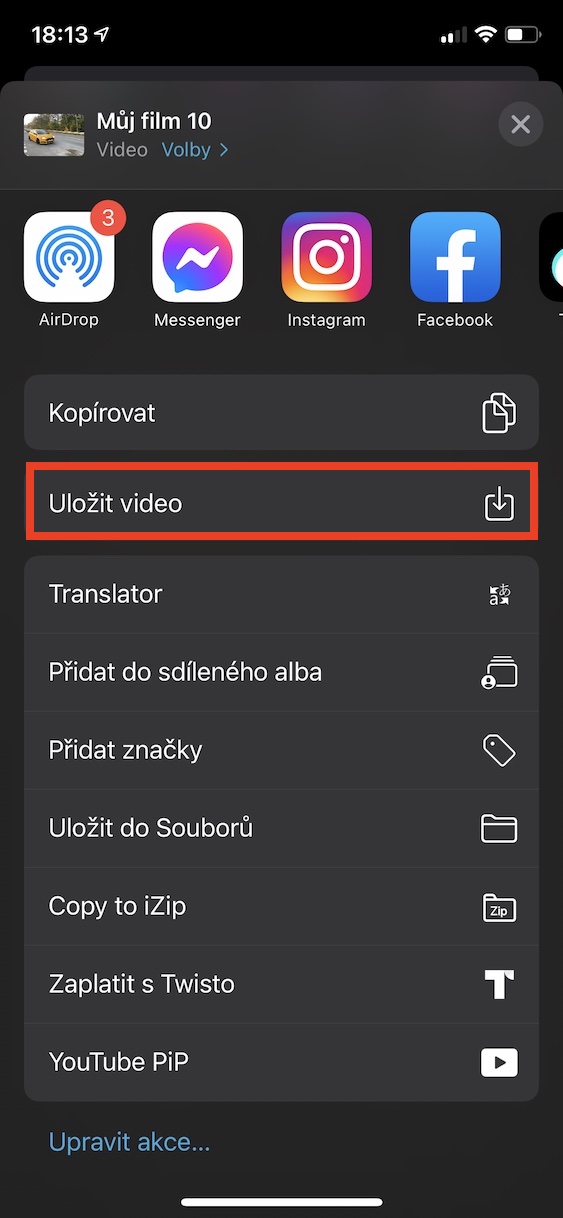
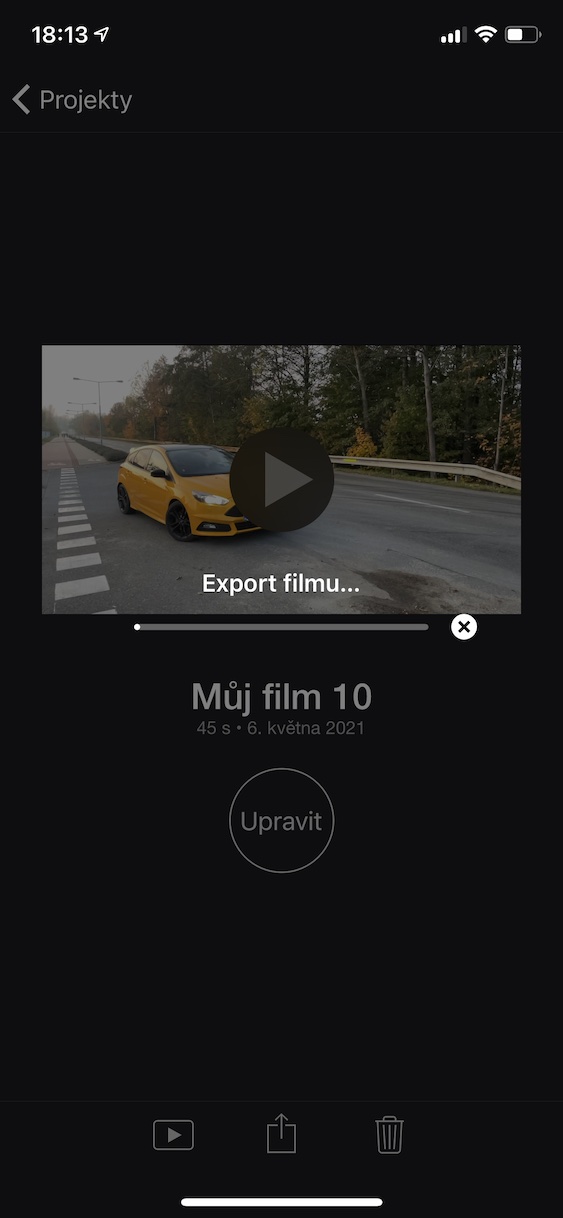
थपिएको संगीत युट्युबमा प्रकाशित गर्न सम्भव छ। लाइसेन्सको बारेमा के हो?
महान, धन्यवाद। सरल रूपमा वर्णन गरिएको, बुझ्न योग्य, व्यावहारिक, सरल सुन्दर <3
संगीत थप्न सक्नुहुन्न किनभने यो खरिद गरिएको छैन? तर मलाई थाहा छैन यो कहाँ किन्न? एकै समयमा, म Apple Music को लागी भुक्तान गर्छु, के यो संग लिङ्क गर्ने कुनै तरिका छ? वा कसरी गर्ने? iMovie मा, तपाईले त्यस्ता अनौठो आवाजहरू मात्र थप्न सक्नुहुन्छ, वास्तवमा उही जसलाई मैले रिङटोन वा अलार्म घडीमा राख्न सक्छु, जुन म भिडियोमा चाहन्न।
म (सशुल्क) Spotify बाट संगीत थप्न सक्दिन...